La automatización de pruebas de software es esencial para garantizar la calidad y la eficiencia en el desarrollo de aplicaciones. Entre las herramientas emergentes para esta tarea, Playwright ha ganado popularidad debido a su versatilidad y potencia. En este artículo, exploraremos el uso de Playwright en profundidad, desde su instalación hasta la creación de pruebas automatizadas robustas.
¿Qué es Playwright?
Playwright es una herramienta de automatización de pruebas desarrollada por Microsoft, diseñada para facilitar la creación de pruebas funcionales y de regresión en navegadores web. A diferencia de otras herramientas, Playwright no solo se limita a Chrome o Firefox, sino que también admite Microsoft Edge, lo que lo convierte en una opción valiosa para equipos que necesitan compatibilidad multi-navegador.
Instalación de Playwright
La instalación de Playwright es sencilla y se puede realizar a través de npm (Node Package Manager). Abre tu terminal y ejecuta el siguiente comando:
bashnpm install playwright
Este comando instalará Playwright y sus controladores para los navegadores que desees utilizar en tus pruebas.
Creación de Pruebas con Playwright
Una vez instalado, puedes comenzar a escribir tus pruebas. Playwright utiliza un enfoque basado en promesas, lo que significa que todas las acciones y expectativas se manejan de manera asíncrona. Aquí hay un ejemplo básico de una prueba con Playwright:
const { chromium } = require('playwright'); (async () => { const browser = awaitchromium.launch(); const page = await browser.newPage(); awaitpage.goto('https://www.ejemplo.com'); await page.type('input[name="usuario"]', 'miUsuario'); await page.type('input[name="contrasena"]', 'miContrasena'); awaitpage.click('button[type="submit"]'); // Agregar expectativas y afirmaciones según sea necesario await browser.close(); })();En este ejemplo, lanzamos un navegador Chromium, abrimos una nueva página, navegamos a un sitio web, ingresamos información en campos de texto y hacemos clic en un botón. Este es solo un comienzo; Playwright ofrece muchas más funciones para interactuar con la página web y realizar verificaciones.
Características Clave de Playwright
1. Capturas de Pantalla y Videos
Playwright facilita la generación de capturas de pantalla y videos durante la ejecución de las pruebas. Esto puede ser valioso para el análisis posterior y la depuración.
// Generar captura de pantalla await page.screenshot({ path: 'captura.png' }); // Grabar video de la prueba await page.video().startRecording(); // Realizar acciones de pruebaawait page.video().stopRecording('prueba.mp4');2. Emulación de Dispositivos y Red
Playwright permite emular dispositivos móviles y configuraciones de red, lo que facilita las pruebas de la apariencia y el rendimiento en diferentes contextos.
// Emular un dispositivo iPhone X await page.setViewportSize({ width: 375, height: 812}); // Emular una conexión 3G await page.route('**', route =>route.throttle('Regular3G'));3. Pruebas en paralelo sin navegador
Playwright es compatible con la ejecución de pruebas en paralelo sin navegador, lo que permite una ejecución más rápida y eficiente.
// Ejecutar pruebas en paralelo const { devices } = require('playwright'); const iPhone = devices['iPhone 11 Pro']; const contexts = await Promise.all([ browser1.newContext({ ...iPhone }), browser2.newContext({ ...iPhone }), ]); const pages = await Promise.all([contexts[0].newPage(), contexts[1].newPage(), ]);Mi opinión
Playwright ofrece una potente suite de herramientas para la automatización de pruebas de software, con características que van más allá de la simple interacción con elementos de la página. Su capacidad para trabajar en varios navegadores y su enfoque en la simplicidad y la eficiencia lo convierten en una elección atractiva para equipos de desarrollo y QA. Al aprovechar las capacidades de Playwright, los equipos pueden mejorar la calidad de sus aplicaciones y acelerar el ciclo de desarrollo.
Este artículo solo rasca la superficie de lo que Playwright puede hacer. Al explorar más a fondo la documentación y experimentar con casos de uso específicos, los equipos pueden maximizar el valor que Playwright aporta a sus procesos de desarrollo y pruebas.
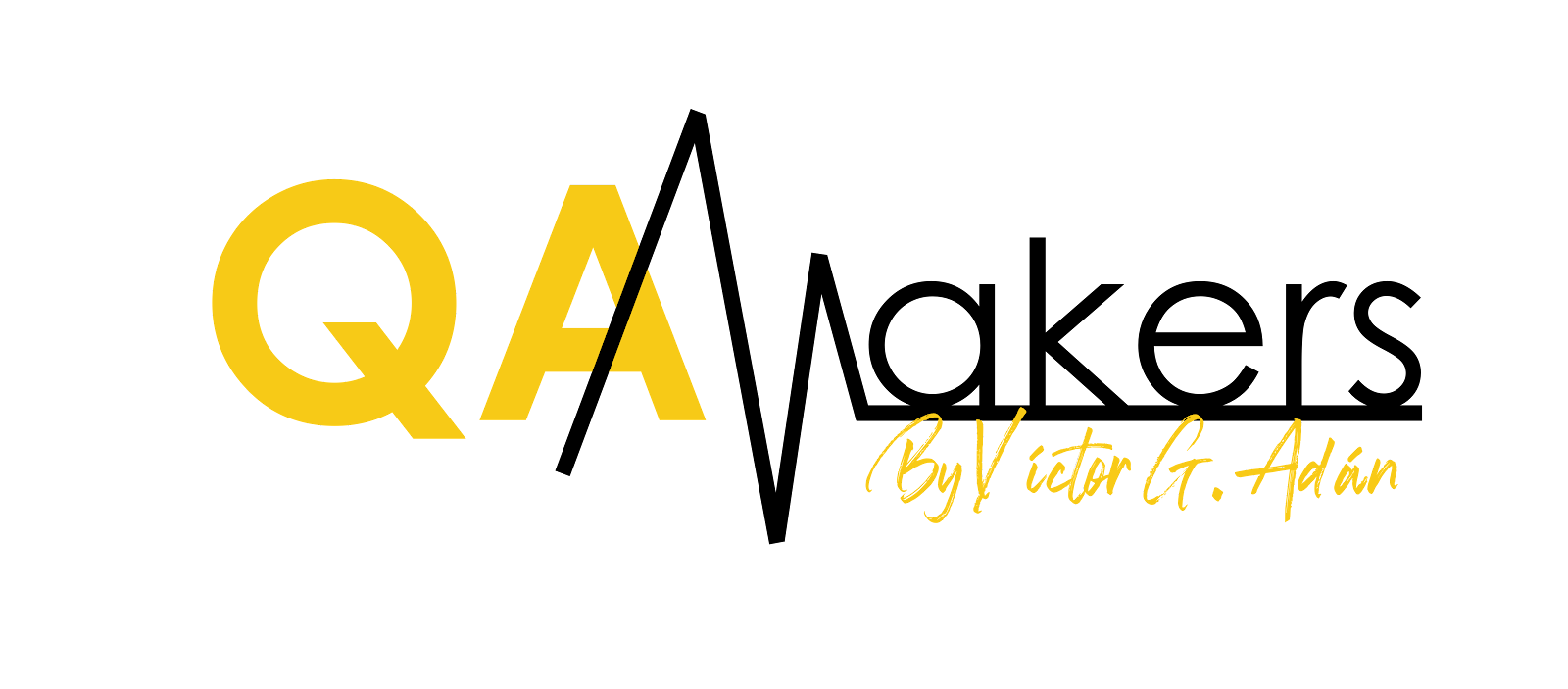
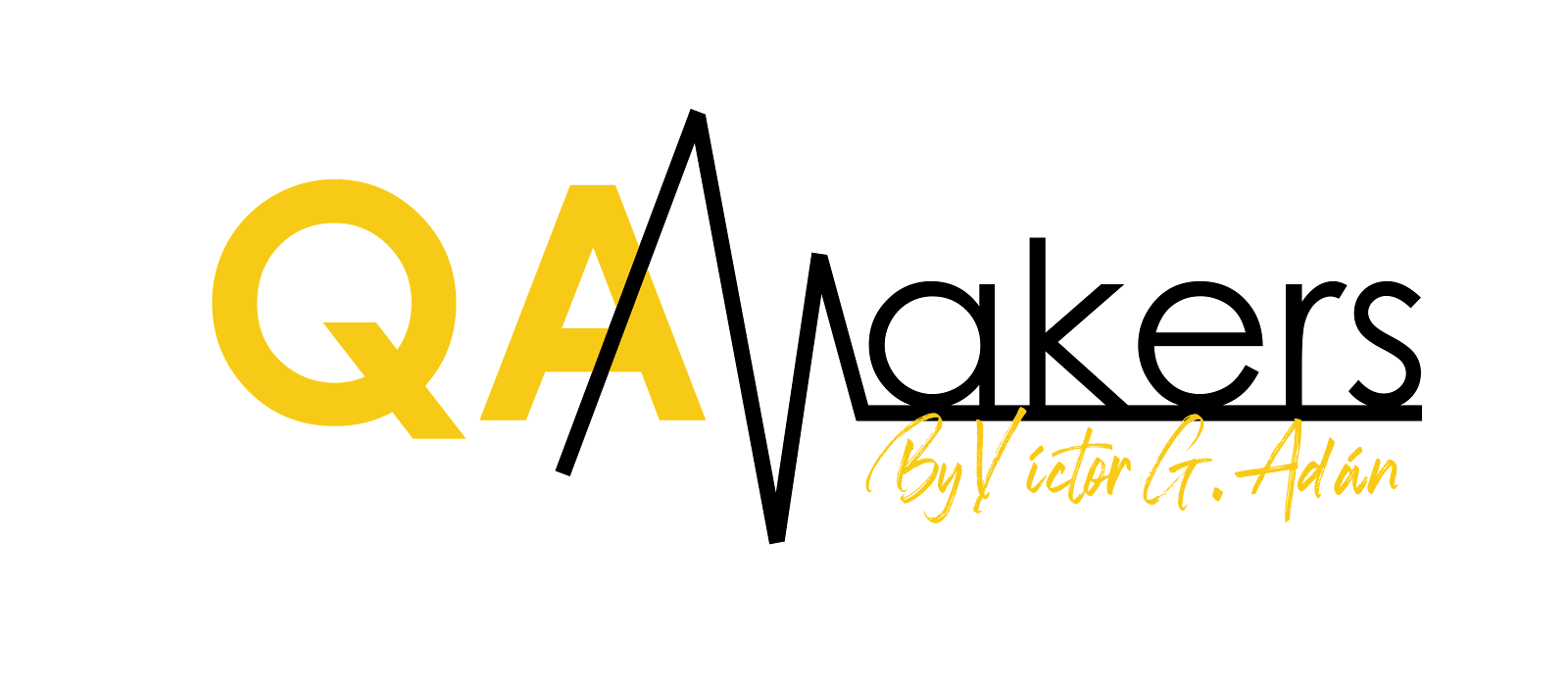

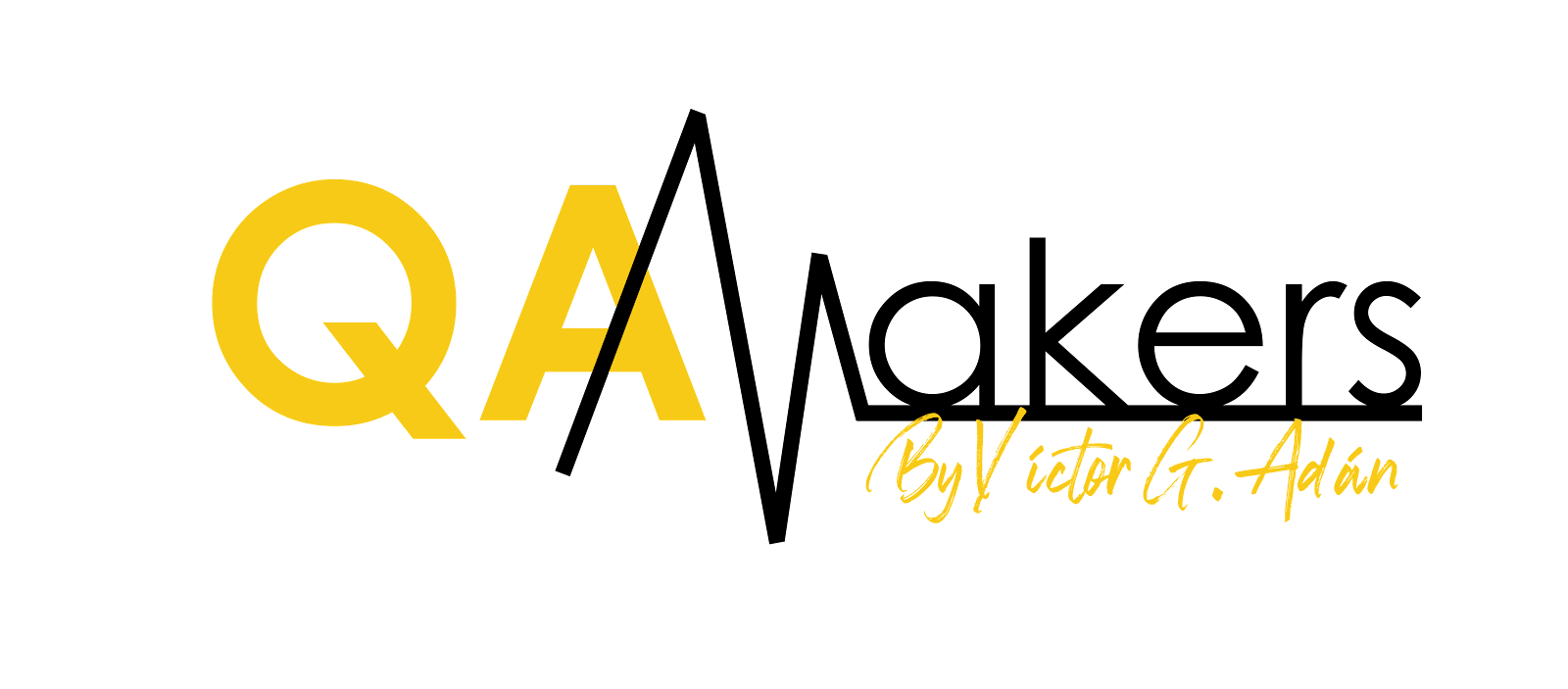



Comentarios
Publicar un comentario